Comment installer et configurer SMART IPTV 2023
mojaweb2023-02-11T15:30:10+00:00

Il existe de nombreuses applications IPTV qui vous permettent de diffuser des chaînes IPTV sur une multitude d’appareils différents. Certaines sont payantes, d’autres sont gratuites, mais toutes les applications ne sont pas identiques en termes de fonctionnalités. Certaines applications ne sont limitées qu’à une plate-forme spécifique, ce qui rend difficile la diffusion de chaînes IPTV sur différents appareils, car les utilisateurs doivent utiliser des applications différentes sur chaque appareil.
Toutefois, ceux d’entre vous qui recherchent un lecteur IPTV solide sur un ensemble de plateformes de télévision intelligente différentes seront heureux d’apprendre que la Smart IPTV, également connue sous le nom de SIPTV, est une option intéressante. Il s’agit de l’une des plus anciennes applications de lecteur IPTV disponibles sur différentes plates-formes.
Qu’est-ce que Smart IPTV (SIPTV) ?
Smart IPTV, connue sous le nom de SIPTV, est un lecteur IPTV avec EPG (Electronic Program Guide) qui vous permet d’accéder facilement aux chaînes IPTV que vous souhaitez. Cependant, comme déjà mentionné sur leur site officiel, Smart IPTV ne contient pas de chaînes, vous devrez donc ajouter les vôtres via un abonnement IPTV. Certaines personnes confuses supposent que l’application sera chargée avec des chaînes dès sa sortie de l’emballage, mais ce n’est pas le cas.
Ceux qui veulent profiter des avantages de cette application devront ajouter leurs propres chaînes. Mais avant d’essayer d’ajouter des chaînes sur l’application, vous devez apprendre à installer SIPTV sur vos appareils préférés, car cela demande un peu de travail.
Sur certains appareils, l’installation de cette application est aussi simple que l’installation d’une application sur votre téléphone, mais sur d’autres plateformes, il faut faire un peu plus pour que cette application soit opérationnelle. De plus, toutes les plateformes ne sont pas prises en charge, vous devez donc garder à l’esprit quels appareils sont pris en charge par Smart IPTV avant de vous y plonger.
Quels sont les appareils pris en charge par SMART IPTV ?
SMART IPTV n’est pas seulement une application Android, mais elle est également disponible sur un grand nombre de plateformes de Smart TV. Sur certaines plateformes, cependant, il se peut que vous ne puissiez pas la trouver sur les boutiques d’applications officielles, vous devrez donc la télécharger sur leur site officiel.
Au moment de la rédaction du présent document, les appareils pris en charge par SIPTV sont Android TV, Amazon Fire TV, LG Smart TV, Samsung Smart TV et MAG. Si vous possédez l’un de ces appareils, vous avez donc de la chance car vous pouvez utiliser SIPTV sans aucun problème.
Comment installer SMART IPTV sur Smart TV ?
Si vous cherchez à installer SMART IPTV sur Smart TV, vous pouvez le faire facilement. N’oubliez pas que la configuration dépend uniquement du type de Smart TV dont vous disposez. Si vous avez un Smart TV Samsung avec Tizen OS, vous devez suivre différentes étapes pour configurer SIPTV tandis que LG Smart TV avec WebOS nécessite différentes étapes d’installation. Je vais vous expliquer les deux.
Comment installer SMART IPTV sur Smart TV Samsung ?
Malheureusement, Samsung a retiré l’application SIPTV du Samsung Apps Store officiel pour des raisons inconnues, mais cela ne signifie pas que vous ne pouvez pas l’installer sur votre appareil. Les étapes sont différentes pour les téléviseurs Tizen OS et les téléviseurs non Tizen OS.
Tizen OS
Si vous avez un téléviseur Tizen OS Samsung, vous devez l’installer via une clé USB externe. Il suffit de télécharger et d’extraire le répertoire zippé du Widget Tizen de leur site officiel à la racine de la clé USB. Insérez la clé USB dans votre téléviseur Samsung et l’application apparaîtra automatiquement dans la section “My Apps” du téléviseur. Assurez-vous que le contenu du fichier zip est extrait à la racine de la clé USB. Une fois que vous avez fait cela, vous pouvez retirer la clé USB et l’application sera toujours sur votre téléviseur.
Non-Tizen OS
Si vous avez un téléviseur Samsung qui ne fonctionne pas sous Tizen OS, vous devrez télécharger un autre fichier. Tout d’abord, téléchargez le fichier Orsay Widget à la racine d’une clé USB externe et insérez la clé USB dans votre téléviseur. L’application SIPTV apparaîtra dans la section Samsung Apps de votre téléviseur. Une fois que l’application est disponible sur le téléviseur, vous pouvez retirer la clé USB du téléviseur en toute sécurité.
Comment installer SMART IPTV sur Smart TV LG ?
Heureusement, le magasin d’applications officiel de LG propose toujours l’application SMART IPTV (SIPTV) en téléchargement. Il vous suffit donc de vous rendre sur le LG Apps Store officiel et de rechercher l’application SIPTV dans la catégorie Divertissement. Il suffit d’un clic pour télécharger et installer l’application sur votre LG TV à partir de là. Une fois installée, vous pouvez utiliser SIPTV sur votre LG Smart TV sans aucun problème.
Si, pour quelques raisons que ce soit, l’application n’est pas disponible dans votre pays, connectez-vous à l’App Store LG de n’importe quel pays pris en charge et installez l’application à partir de là. Vous pouvez ensuite revenir au compte de votre pays d’origine et l’application sera toujours installée et disponible sur votre téléviseur.
Comment ajouter votre abonnement sur SMART IPTV ?
L’application SMART IPTV est très facile à utiliser, de sorte que l’ajout de chaînes ou de playlist M3U n’est pas du tout difficile. Si vous souhaitez ajouter des chaînes IPTV au SIPTV, vous aurez besoin d’une liste de lecture. La liste de lecture peut être au format M3U ou TXT car les deux sont pris en charge. Voici comment ajouter des chaînes IPTV au SIPTV :
- Rendez-vous sur le site du SIPTV.
- Ajoutez l’adresse MAC de votre appareil dans le champ MAC.
- Ajouter votre lien M3U dans le champ URL.
- Utilisez la fonction “Save online” uniquement si vous avez des problèmes pour charger la playlist sur votre téléviseur en raison d’une mémoire insuffisante.
- Utilisez la fonction “Detect EPG” pour détecter automatiquement les liens de l’EPG incluses dans votre liste de lecture.
- Cliquez sur “Send” Envoyer et redémarrez l’application Smart IPTV (SIPTV) sur votre appareil.
Une fois que l’application est redémarrée, elle devrait charger toutes les chaînes en quelques minutes.
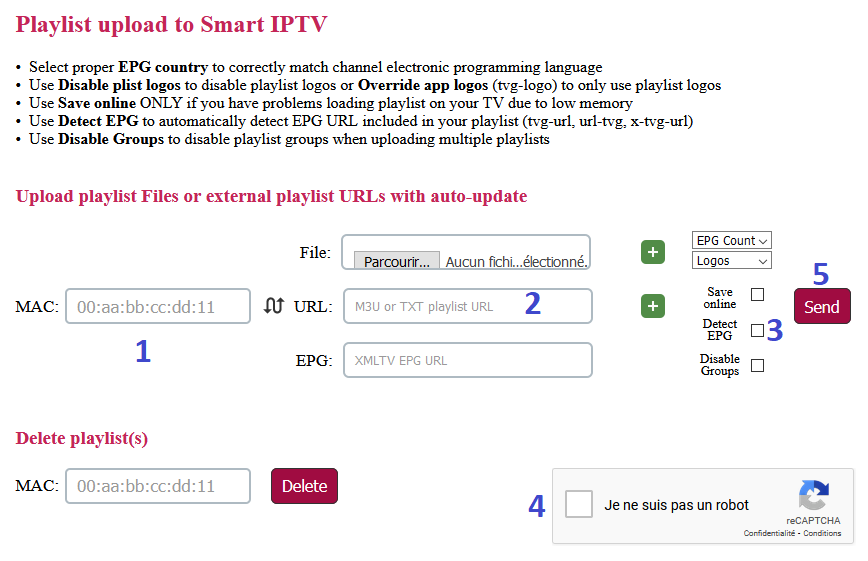
Smart IPTV (SIPTV) est-elle la meilleure application pour l’IPTV ?
Cela dépend principalement du type d’appareils dont vous disposez et de votre degré de confort pour installer l’IPTV sur les appareils que vous préférez. Si vous avez une télévision Samsung ou LG Smart Tv, SIPTV est sans aucun doute une excellente application que vous devriez essayer. Elle est disponible en version d’essai pendant 7 jours afin que vous puissiez vous faire une idée de l’application avant d’acheter la version complète.
Cependant, si votre appareil principal est un appareil Android TV ou Amazon Fire TV, il existe de nombreuses applications IPTV pour Android que vous pouvez utiliser, dont certaines sont gratuites.
En fin de compte, tout dépend de ce que vous recherchez. Mais en ce qui concerne les applications de lecteur IPTV pour Smart TV, SIPTV est sans aucun doute l’une des meilleures applications IPTV du marché.
18 commentaires sur “Comment installer et configurer SMART IPTV (SIPTV) ?”
-
-
Bonjour, j’ai reçu un mail me disant que mon MAC était activé avec un numéro de id transaction je ne sais pas comment l’utiliser, pouvez vous m’aider ?
Merci !-
-
Bonjour,
Si vous avez activé l’application Smart IPTV c’est juste pour l’utilisée avec un abonnement que vous devez l’acheter aussi, car ce sont deux chose différents et l’application ne contienne aucune chaîne, elle est juste un lecteur multimédia.
Nous vous invitons a commander un pack sur notre site pour avoir accès à toutes les chaines et VOD.
Bien à vous.
-
-
-
-
-
Bonjour
Mon écran bloque sur loading Channel list.
Que faire
Merci-
-
Bonjour,
Tout d’abord, refaire la configuration en activent l’option “Save online”, mais avant tout supprimer la playlist avant.
Si vous avez toujours le même problème, surtout si la playlist est chargée (de grande taille) vous devez utilisez une autre application comme SET IPTV ou FLIX IPTV, car Smart IPTV bug avec les grandes playlist.
Bien à vous.
-
-
-
-
-
Bonjour , mon siptv est installé sur une fire TV Amazon , comment puis-je accéder au différents réglages tel que ,guide des vod et series , choix entre liste et grille …
Merci .-
-
Bonjour,
Pour les Stick Fire TV utiliser l’application IPTV SMARTERS au lieu de SIPTV.
-
-
-


Bonjour,j’ai l application smart iptv et j ai un message Check playlist Nr 1 URL visit support siptv.app for troubles shooting tips,quesque cela veut dire ???
Bonjour,
On vous conseille de tester d’autres applications comme SET IPTV ou FLIX IPTV aussi DUPLEX PLAY parce que Smart IPTV bug avec les grandes playlist.
Sinon essayer d’enregistrer la liste en ligne avec l’option “Save online” sur le site d’application : https://siptv.app/mylist/